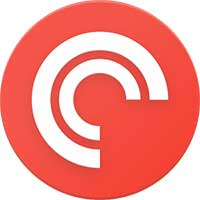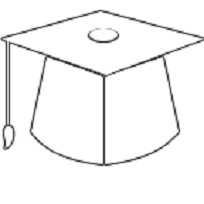手机怎样隐藏图标 安卓手机如何设置隐藏应用程序图标
更新时间:2024-02-29 09:21:32来源:金符游戏浏览量:
在生活中,我们常常会有一些私密的应用程序或文件需要隐藏起来,以保护个人隐私,而在安卓手机上,隐藏应用程序图标是一种常见的方法。通过简单的设置,我们可以轻松地隐藏手机上的应用程序图标,让他人无法轻易找到。本文将介绍如何在安卓手机上设置隐藏应用程序图标的方法,让您的个人隐私得到更好的保护。
安卓手机如何设置隐藏应用程序图标
步骤如下:
1打开安卓手机的“设置”。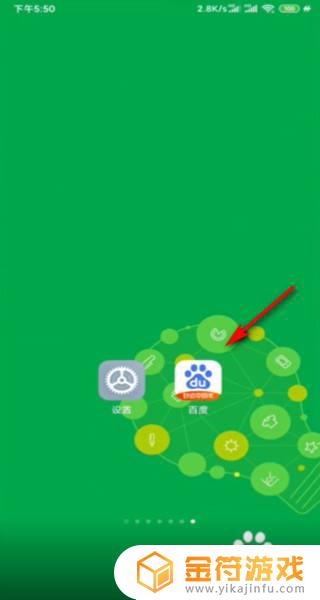 2然后点击“应用设置”。
2然后点击“应用设置”。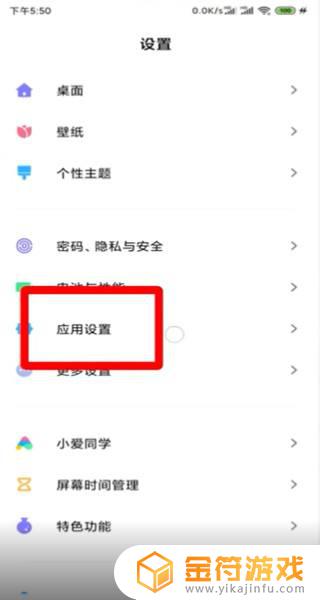 3在应用设置里面点击“应用锁”。
3在应用设置里面点击“应用锁”。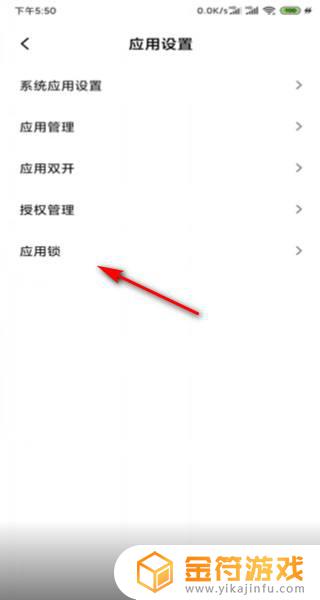 4输入“指纹”验证进入。
4输入“指纹”验证进入。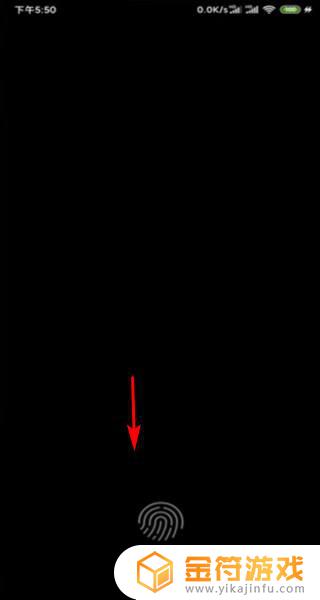 5点击上面的“隐藏应用”。
5点击上面的“隐藏应用”。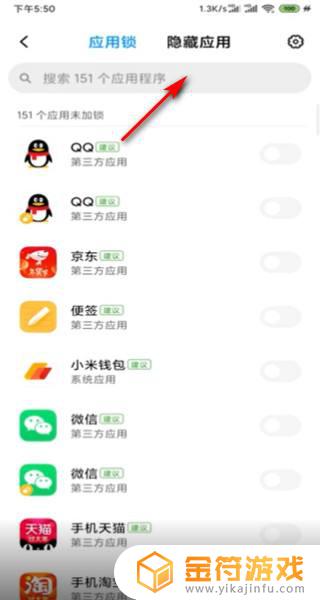 6在“搜索框”里面搜索要隐藏的应用。
6在“搜索框”里面搜索要隐藏的应用。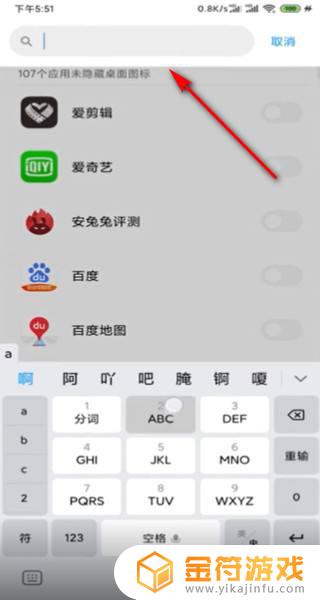 7点击应用后面的“按钮”隐藏应用。
7点击应用后面的“按钮”隐藏应用。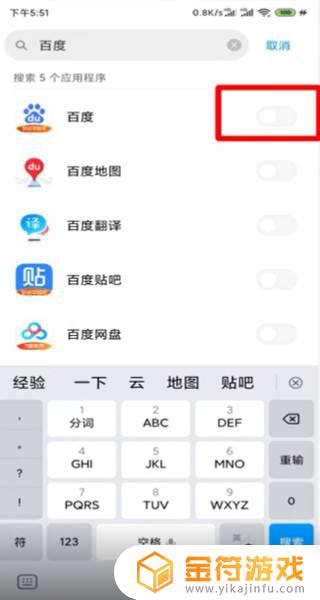 8返回桌面以后就看不到已经隐藏的应用了。
8返回桌面以后就看不到已经隐藏的应用了。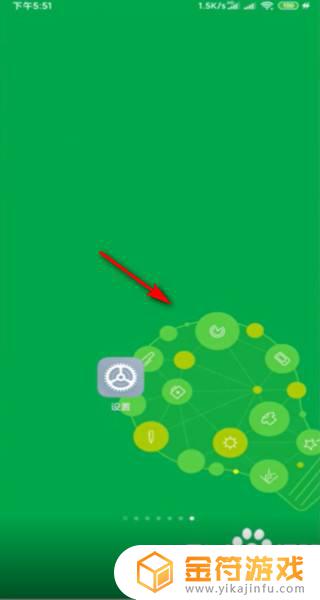 9双指在屏幕向两边滑动,然后输入“指纹”验证。
9双指在屏幕向两边滑动,然后输入“指纹”验证。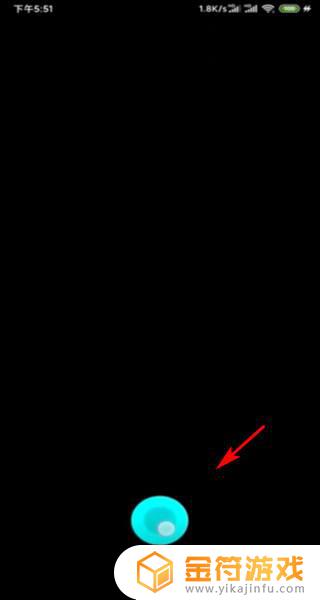 10就可以看到隐藏的应用。
10就可以看到隐藏的应用。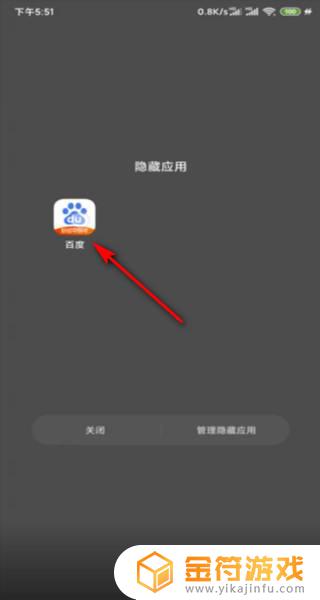 11总结如下。
11总结如下。
以上就是手机如何隐藏图标的全部内容,如果你遇到类似情况,请参考小编的方法进行处理,希望对大家有所帮助。
- 上一篇: 抖音直播是放ppt(抖音直播视频教程)
- 下一篇: 抖音怎么查看自己实名的账号(抖音怎么查看账号数据)
相关阅读
- 手机图标怎样隐藏起来 手机桌面图标隐藏的步骤
- 手机应用程序怎么隐藏 怎么在手机上隐藏应用程序
- 拼多多在手机桌面上隐藏图标 拼多多数字角标隐藏教程
- oppo手机隐藏应用软件怎么打开 oppo手机隐藏应用怎么隐藏
- 手机下载的app隐藏了怎么删除 怎么在苹果手机上删除隐藏应用
- 如何把手机桌面图标移动到想要的位置 手机桌面图标整理技巧
- 魅族手机顶部状态栏 安卓隐藏顶部状态栏设置
- 手机里的软件怎么隐藏起来 手机上怎么隐藏应用程序
- 怎么看安卓手机使用记录 如何查看安卓手机应用程序使用历史记录
- vivo手机拨号界面的隐藏功能 vivo手机拨号键隐藏功能设置教程
- 抖音增加管理员(抖音增加管理员怎么弄)
- 抖音手机直播背景如何换成自己的(抖音手机直播手游)
- 怎么把下载的电影片段发到抖音(怎么把下载的电影片段发到抖音上)
- 苹果平板mini4可以下载抖音吗(苹果mini4平板多少钱)
- 抖音热播电影虎牙(抖音热播电影虎牙怎么看)
- 抖音不帮手机号可以发作品吗
热门文章
猜您喜欢
最新手机软件
- 1
- 2
- 3
- 4
- 5
- 6
- 7
- 8
- 9
- 10